ДП. 1 разделение гипотетического объекта на зоны доступа 5 2 выбор необходимых средств подсистемы задержки доступа 10
 Скачать 1.44 Mb. Скачать 1.44 Mb.
|
3.5 Добавление сотрудников в системуДобавление сотрудников в систему может быть произведено двумя способами: через персональную карточку через импорт списка сотрудников из CSV файла 3.5.1 Персональная карточкаСетевой клиент «Персональная карточка» предназначен для создания сетевых рабочих мест верификации. Сетевые рабочие места верификации могут быть организованы на проходных и контрольно-пропускных пунктах для контроля соответствия человека его личным данным (Ф.И.О., фотографии, возраст и пр.). Запуск программного модуля «Персональная карточка» производится из «Оболочки системы». Запустите «Оболочку системы» и кликните левой кнопкой мыши на кнопке «Персональная карточка»:  Рисунок 20 - Запуск программного модуля "Персональная карточка" Также запуск программы может производиться с помощью ярлыка «Персональная карточка» в группе «Болид» / «АРМ Орион Про» в меню «Пуск» Windows: 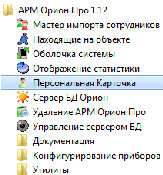 Рисунок 21 - Вариант запуска программного модуля "Персональная карточка" Либо запуском исполнительного файла PersonCard.exe из каталога с установленным АРМ «Орион Про». Если предполагается, что на рабочем месте будет использоваться только «Персональная карточка», то на данном рабочем месте не обязательно запускать «Оболочку системы». В момент загрузки отобразится окно заставки и начнётся загрузка Базы данных программным модулем «Персональная карточка». В случае если отсутствует связь центральным сервером, то программа не будет запущена и отобразится соответствующее сообщение. При соединении с Центральным Сервером системы будет произведена загрузка базы данных. После окончания загрузки будет выведено диалоговое окно для ввода пароля. После запуска «Персональная карточка» отображается в системном трее пиктограммой . Ранее открытые окна программы будут отображены на тех же местах, что и перед закрытием программы. Закрытие программы производится нажатием правой кнопкой мыши на пиктограмме Персональной карточки () в System Tray и выбором пункта «Выход» в появившемся контекстном меню: 3.5.2 Мастер импорта/экспорта сотрудниковПрограмма «Мастер импорта/экспорта сотрудников» предназначена: для импорта в базу данных АРМ «Орион Про»: o списка сотрудников из файла в формате CSV (Comma Separated Values); o списка идентификаторов из файла в формате CSV (Comma Separated Values); o фотографий сотрудников из файлов в формате JPEG (Joint Photographic Experts Group. для экспорта из Базы данных АРМ «Орион Про»: o списка сотрудников в файл в формате CSV (Comma Separated Values); o списка идентификаторов в файл в формате CSV (Comma Separated Values). Программа «Мастер импорта/экспорта сотрудников» в основном используется в период ввода системы АРМ «Орион Про» в эксплуатацию на предприятии. 3.5.2 Формат данных в импортируемых файлахДанные в импортируемом файле, содержащем список сотрудников, должны быть записаны в следующем порядке: 1. Имя; 2. Отчество; 3. Фамилия; 4. Табельный номер; 5. Подразделение; 6. Рабочий телефон; 7. Домашний телефон; 8. Дата рождения; 9. Адрес; 10. Должность; 11. Компания; 12. Автомобиль; 13. Статус. Поле «Статус» необходимо задавать одним из значений: «Владелец»; «Администратор»; «Дежурный офицер»; «Дежурный оператор»; «Хозорган»; «Служащий»; «Оператор Бюро пропусков». Если поле пустое — по умолчанию будет занесено значение «Хозорган». Для заполнения обязательны поля 1 - 4. Остальные поля могут быть пропущены. Пример файла: Алексей;Иванович;Козлов;10;Орион;;536-59-14;21.07.1977;;Тестер;Компания;Нет;Владелец Андрей;Петрович;Киряев;15;Орион;;536-59-14;11.03.1965;;Админ;Компания;Нет;Хозорган Петр;Ефграфович;Фонарев;1;Орион;915-36-11;536-59-14;2.11.1970;;Уборщик;Компания;Нет;Служащий 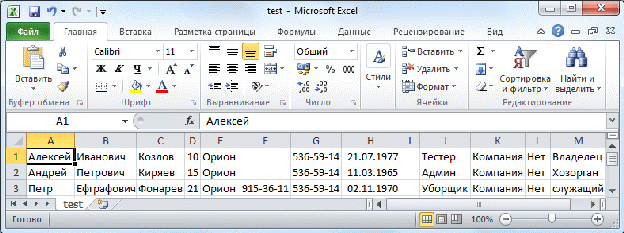 Данные в импортируемом файле, содержащем список идентификаторов, должны быть записаны в сле-дующем порядке: 1. Серия карты; (1) 2. Код карты; (1) 3. Табельный номер сотрудника; 4. Уровень доступа; (2) 5. Дата начала действия; (3) 6. Дата окончания действия; (4) 7. Код карты в формате TouchMemory; (5) 8. Дополнительный код в формате TouchMemory. (6) (1) Серия и код карты наносятся на некоторые Proximity карты как строка цифр, разделённых запятой, ви-да: ХХХ , YYYYY. Где ХХХ – серия, а YYYYY – номер карточки. (2) Если поле пустое — по умолчанию будет занесено значение «Запрет». (3) Если поле пустое — по умолчанию будет занесена текущая дата. (4) Если поле пустое — по умолчанию будет занесена дата, равная текущей дате плюс один год. (5) Опциональное поле, может быть пустым — это поле используется, если первые два поля пустые. (6) Опциональное поле, может быть пустым Для заполнения обязательно поле с табельным номером, а также либо поля серии и кода карты, либо поле кода карты. Остальные поля могут быть пропущены. Пример файла: 158;11143;1;Запрет;07.07.2007;07.07.2017; ;;2;Максимум;01.01.2001;01.01.2011;1200000B7EF59901; ;;3;Вездеход;08.08.2008;08.08.2018;AE00000B8399E201;4A00000B804B7201 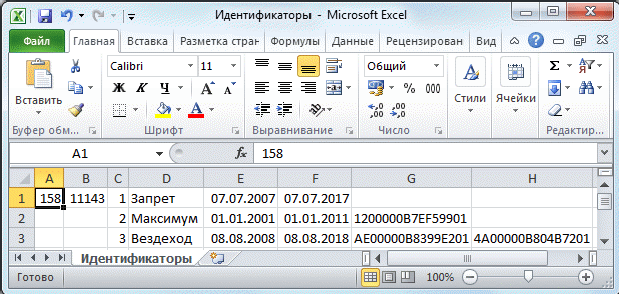 |
